リモートワークで使うチャットソフトなどでカメラが必要な時があります。
何かの拍子にPCのカメラが作動しなくなったりすることってたまにあります。
また、カメラの使用を許可したくないこともあるのではないでしょうか?
そんな時に備えて覚えておきたい、Google Chromeでカメラやマイクの使用を許可する方法をお伝えします。

- 大手通信企業の元SE
- 業界歴15年のWeb解析士
- 携わったSNSは約100件
- Googleアナリティクス個人認定資格(GAIQ)
Google Chromeでカメラやマイクの使用を許可する方法
Google Chromeでカメラやマイクの使用設定はいつでも変更可能です。
それではさっそくやっていきましょう。
ブラウザの右上の︙をクリックしてください。

設定を選択しましょう。
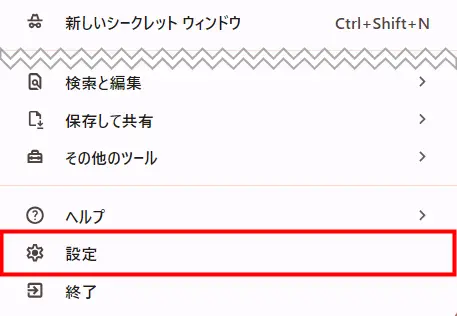
左メニューのプライバシーとセキュリティ>サイトの設定を選択します。
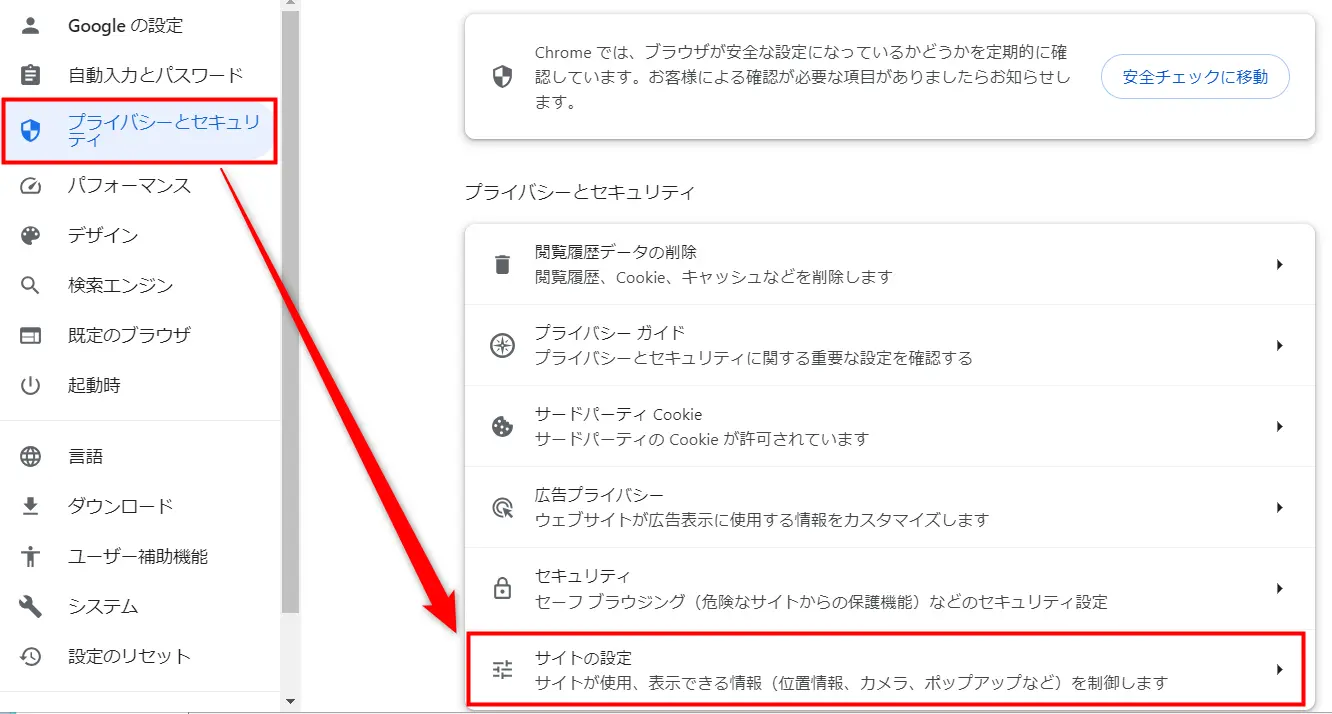
カメラをクリックしてください。
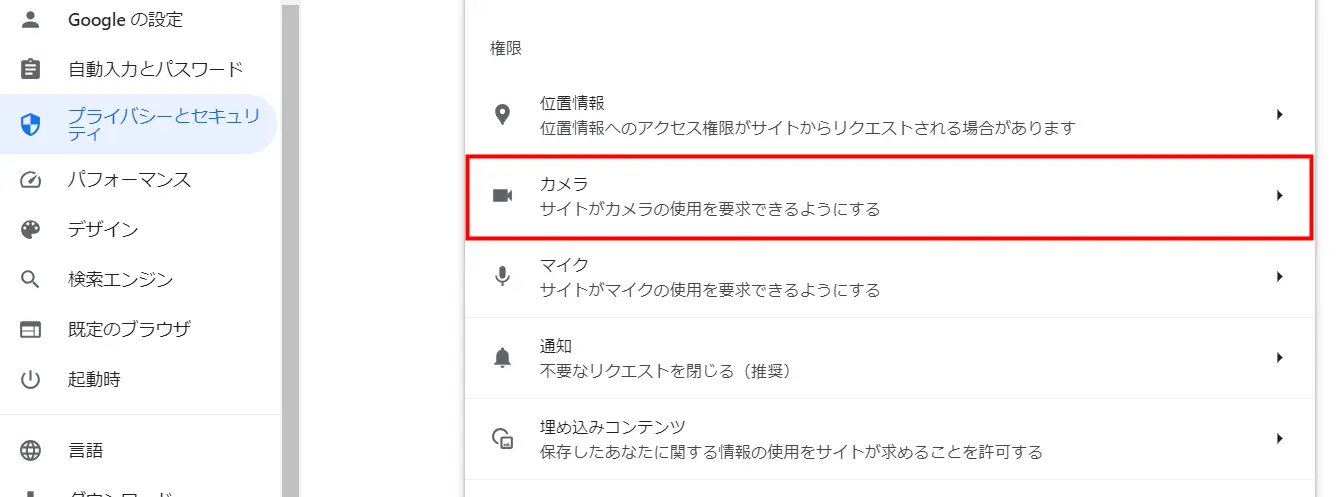
下図のようにカメラの使用権限を設定できます。状況に応じて選択してください。
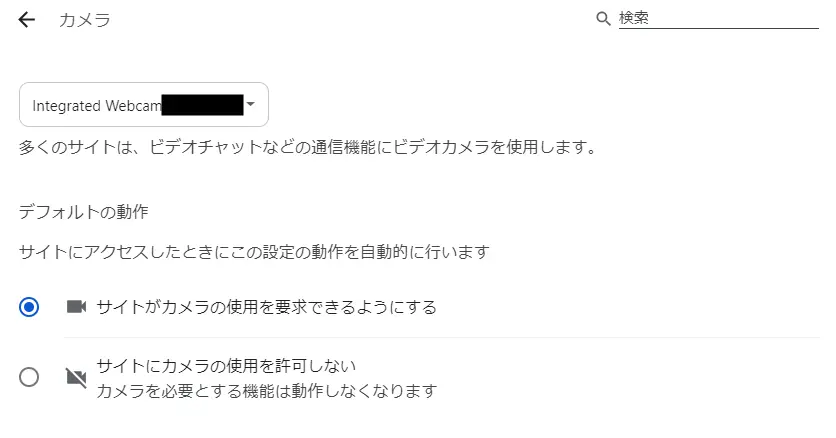
カメラ以外にも、上記の要領でマイク設定も可能です。
普段あまり意識することない設定項目なので、必要に応じて本記事をご覧ください。
それではまた、次の記事でお会いしましょう!

質問は気軽にコメントへ!


コメントはお気軽にどうぞ!